مواد جي جدول
ڇا توهان کي هڪ فارمولا نقل ڪرڻ جي ضرورت آهي يا سيل ريفرنسز کي تبديل ڪرڻ سان يا ان کان سواءِ Excel ۾ فنڪشن؟ بغير ڪنهن پريشاني جي ان کي ڪرڻ لاءِ ڪيترائي خيال ۽ ٽيڪنڪ موجود آهن.
هن آرٽيڪل ۾، اسين ڏيکارينداسين ته ڪيئن ڪجي نقل a فارمولا Excel ۾ سيل تبديل ڪرڻ سان حوالو . هتي توهان کي طريقن جي هڪ فهرست ملندي جنهن جي ذريعي توهان سيل حوالن کي تبديل ڪرڻ سان ڪنهن به قسم جي فارمولي يا فنڪشن کي نقل ڪري سگهندا.
Excel Workbook ڊائون لوڊ ڪريو
ڊاؤن لوڊ ڪريو Excel Workbook جيڪو اسان هن آرٽيڪل کي تيار ڪرڻ لاءِ استعمال ڪيو ويو ته جيئن توهان پاڻ مشق ڪري سگهو.
فارمولن کي Worksheet.xlsx ۾ نقل ڪريو
14 مٽائڻ سان Excel ۾ فارمولا نقل ڪرڻ جا آسان طريقا سيل حوالا
هتي، اسان وضاحت ڪنداسين 14 مناسب طريقا نقل ڪرڻ لاءِ a فارمولا ايڪسل ۾ سيل حوالن کي تبديل ڪرڻ سان. جيڪڏهن توهان اصطلاح استعمال نه ڪيو آهي 'سيل ريفرنس' ته پوءِ توهان ڪري سگهو ٿا هتي وڃو ڪجهه خيال حاصل ڪرڻ لاءِ. 9 ھي چال پاڻمرادو ڪريو، ۽ جيڪڏھن توھان کي ھن سيل ريفرنس کي لاڪ ڪرڻ جي ضرورت آھي ته جيئن توھان ان پٽ جي قدرن کي ڪالمن يا قطارن ۾ تبديل ڪرڻ نٿا چاھيو ته پوءِ توھان کي ھن آرٽيڪل ۾ به عمل ملندو.
1. فارمولا کي نقل ڪرڻ لاءِ Fill Handle Icon کي ڇڪيو1>
تنهنڪري، توهان اڳ ۾ ئي سمجهي چڪا آهيو ته هتي سيل حوالا هڪ سيل کان سيل ڏانهن منتقل ٿي رهيا آهن، ۽ توهان کي انهن سيل حوالن کي هاڻي گهربل معيار جي بنياد تي بند ڪرڻو پوندو.
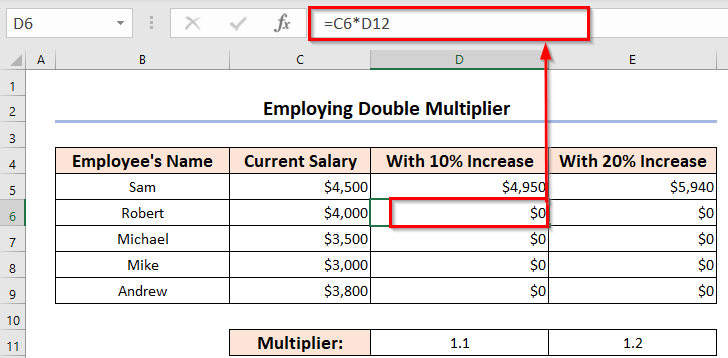
- هاڻي، اچو ته سڄو ار (D5:E9) ٻيهر چونڊيو.
- پوءِ، وڃو فارمولا بار. هتي، ڊالر ($) نشان C کان اڳ لڳايو، اهو ڪالمن سي، کي لاڪ ڪندو ۽ ان کي ٻيهر 11<کان اڳ ۾ رکندو. 2>، اهو لاڪ ڪندو 11هين قطار جنهن ۾ ملٽي پليئرز شامل آهن جن کي توهان پوري ايڪسل شيٽ تي گردش ڪرڻ نٿا چاهيو.
- بعد ۾، دٻايو CTRL+ENTER & توھان وٽ توھان جا متوقع حساب آھن.

پوءِ، ھتي ڇا ٿي رھيو آھي؟
جيئن توهان بند ڪيو آهي ڪالمن سي ۽ قطار نمبر. 11 ، هاڻي کالم D تحت، سڀني ملازمن جي تنخواه 1.1 کان D11 سان ضرب ڪئي ويندي ۽ ساڳئي طرح، کالم E هيٺ>، تنخواه 20% واڌ سان ملائي ويندي ضرب لاءِ حاصل ڪئي ويندي 1.2 کان E11.
10. ڪاپي ڪرڻ لاءِ فارمولا ڏيکاريو فيچر استعمال ڪندي بدلائڻ واري سيل ريفرنسز سان فارمولا
هتي هن طريقي تي عمل ڪرڻ لاءِ، توهان کي پهريان وانگر سيلز کي ڀرڻ سان وڌايل تنخواه جو حساب ڪرڻو پوندو.
- سڀ کان پهريان، هيٺ فارمول ٽئب، ڪلڪ ڪريو فارمول ڏيکاريو.
62>
جيئننتيجي ۾، کالم ڊي جي تحت، توهان هر سيل ۾ عمل ڪيل افعال ڏسندا.
63>
- هاڻي، ڪاپي اهي فارمولا استعمال ڪندي CTRL+C ڪنجيون.
- پوءِ، ڪالم F هيٺ نئون چارٽ ٺاهيو.
- ان کان پوءِ، Values(V) آپشن کي منتخب ڪندي فارمولن کي F5 تي پيسٽ ڪريو.
64>
تنهنڪري، توهان هڪ ئي وقت ۾ سڀ گهربل قيمتون حاصل ڪندا.
جيڪڏهن توهان ٻيون چونڊون چونڊيندا آهيو پيسٽ ڪريو اختيارن، ته پوءِ توهان کي ڪالمن هيٺان فارمولي نظر ايندا <2 F بلڪ قدرن جي بجاءِ جيئن اسان فارمول ڏيکاريو بٽڻ تي رکيا آهيون. ان کان علاوه، توھان انھن فارمولين کي پيسٽ ڪري سگھوٿا Excel شيٽ ۾ ڪٿي به حساب ڪيل قدرن کي نقل ڪرڻ لاءِ.
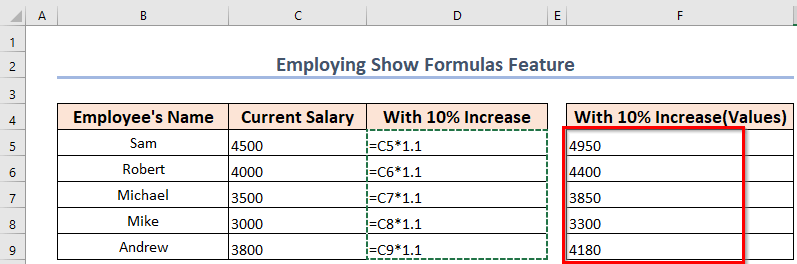
11. ڪم ڪرڻ 'ڳولڻ ۽ amp; ايڪسل ۾ فارمولا نقل ڪرڻ لاءِ بٽڻ کي تبديل ڪريو
اهو واقعي هڪ مفيد طريقو آهي، ۽ توهان هتي وڌيڪ مزو ڳولي سگهو ٿا. هتي، ڪالم ڊي ۾، شروعاتي طور تي، اڳئين طريقي وانگر، فارمولن کي بي نقاب ڪيو ويو آهي.
- سڀ کان پهريان، ڪالمن جي حد کي منتخب ڪريو D5:D9.
- ٻيو، گهر ٽيب مان >> ڏانھن وڃو ايڊيٽنگ مينيو.
- ٽيون، اسان چونڊڻ وارا آهيون تبديل ڪريو… آپشن مان ڳولڻ ۽ amp; بدلايو خصوصيت.
66>
هن وقت، هڪ نئون ڊائلاگ باڪس جنهن جو نالو ڳوليو ۽ بدلايو ظاهر ٿيندو.
- اڳيون، توهان کي بدلڻو پوندو The '=' علامت سان '/' يا ٻيو ڪو نشان جيڪو اڳ ۾ اسپريڊ شيٽ ۾ استعمال نه ڪيو ويو آهي .
- پوءِ، ٽيپ ڪريو سڀ کي تبديل ڪريو.
67>
بعد ۾، هڪ نئون باڪس Microsoft Excel ظاهر ٿئي ٿو.
- هاڻي، ان تي OK کي دٻايو.

- ان کان پوء، ڪلڪ ڪريو. Close to the Find and Replace dialog box.
ان ڪري، کالم D ۾، فارمولا متن جي تارن ۾ بدلجي ويندا جيڪي توهان ڪٿي به چاهيو ڪاپي ڪري سگهو ٿا.
- هاڻي، اچو ته ڪالم F ڏانهن وڃو ۽ پيسٽ ڪريو ڪالم D اتي پهرين.
- پوءِ، سڄو کالم F چونڊيو، ۽ کوليو ڳولڻ ۽ amp; بدلايو ٽئب ٻيهر.

ٻيهر، ڊائلاگ باڪس جنهن جو نالو ڳوليو ۽ بدلايو ظاهر ٿيندو.
- اهڙي طرح، انهن نشانين کي ريورس ڪريو جيڪي توهان اڳ ۾ کالم ڊي لاءِ استعمال ڪيا آهن.
- پوءِ، اختيار چونڊيو سڀ کي تبديل ڪريو ٻيهر.
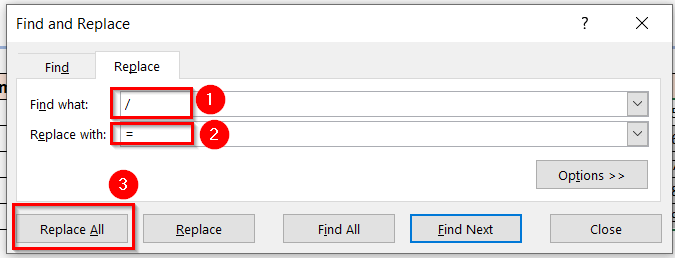
- هاڻي، دٻايو OK دٻي تي Microsoft Excel.

۽ توھان ھن عمل سان ٽيڪسٽ اسٽرنگ کي نمبر فنڪشن ۾ تبديل ڪري ڇڏيو آھي.
- ھاڻي، بند ڪريو فارمول ڏيکاريو.

آخرڪار، توهان کي ڪالمن F.
0> ۾ شمار ڪيل قدر نظر ايندا 10> 12. استعمال ڪندي CTRL+D & CTRL+R فوري طور تي ايندڙ سيل ڀرڻ لاءِ
۾ شمار ڪيل قدر نظر ايندا 10> 12. استعمال ڪندي CTRL+D & CTRL+R فوري طور تي ايندڙ سيل ڀرڻ لاءِتوهان استعمال ڪري سگهو ٿا CTRL+D يا CTRL+R فوري ايندڙ سيل لاءِ هڪ هڪ ڪري ڀرڻ لاءِ.<3
- D5 ۾ ابتدائي حساب ڪتاب ڪرڻ کان پوءِ، D6 ڏانھن وڃو ۽ ھيٺ وڃڻ لاءِ CTRL+D استعمال ڪريو.calculation

- هاڻي D8 ڏانھن وڃو ۽ ساڄي طرف وڃڻ لاءِ CTRL+R کي دٻايو.

بنيادي طور تي، هي طريقو تمام گهٽ ڊيٽا جي حساب ڪتاب لاءِ ڪارائتو ٿي سگهي ٿو.
13. هڪ نوٽ پيڊ ٺاهي ۽ فارمولا ڪالمن کي پيسٽ ڪرڻ بعد ۾ استعمال ڪريو
توهان نوٽ پيڊ استعمال ڪندي سيل حوالن کي تبديل ڪرڻ سان فارمولا نقل ڪري سگهو ٿا. ائين ڪرڻ لاء، پهريان توهان کي ٻيهر فارمولن کي ظاهر ڪرڻو پوندو. هتي، توهان اڳي وانگر فارمول ڏيکاريو خصوصيت استعمال ڪندي فارمولا کي ظاهر ڪري سگهو ٿا.
- هاڻي، کالم ڊي مان نوٽ پيڊ 15>

- ٽرن ۾ نوٽ پيڊ مان فارمول پيسٽ ڪريو فارمول ڏيکاريو ٽئب کي بند ڪريو ۽ توھان کي وري قدر ملندا.
اھو طريقو ڪافي اثرائتو آھي جڏھن توھان کي ڳڻپيوڪر ڊيٽا کي ٽريڪ ڪرڻو پوندو، پر توھان ان کي بي نقاب نٿا ڪري سگھو. فارمولا جڏهن انهن قدرن کي ٻئي ڪالمن ۾ نقل ڪيو وڃي. تنهن ڪري، توهان حاصل ڪيو ته ڪيئن هڪ فارمولا نقل ڪيو Excel ۾ سيل حوالن کي تبديل ڪرڻ سان Notepad .
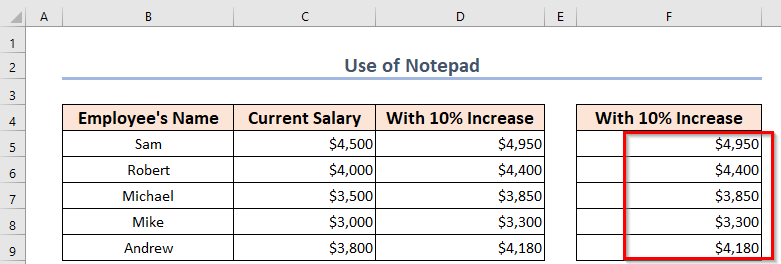
14. چونڊڻ 'AutoSum' ' يا 'SUBTOTAL' فنڪشن
جيڪڏهن توهان ڪنهن به فنڪشن کي دستي طور ٽائيپ ڪرڻ نٿا چاهيو ته توهان هي آٽو سم اختيار چونڊي سگهو ٿا گهر ٽيب هيٺان جتي توهان حاصل ڪندا. بنيادي ۽ سادي حسابن لاءِ توهان جي گهربل فنڪشن. بنيادي طور تي، هن AutoSum خصوصيت جي مدد سان، توهان ڳولي سگهو ٿا مجموعي، سراسري، ڳڻپ، وڌ ۾ وڌقدر، گھٽ ۾ گھٽ قدر، وغيره وغيره.
- استعمال ڪرڻ لاءِ Sum فيچر AutoSum مان، ڪنهن به سيل کي چونڊيو.
- پوءِ، ڏانھن وڃو گھر ٽئب >> منتخب ڪريو ترميمي ڪرڻ >> مان آٽو سم >> آخر ۾ چونڊيو Sum .

هتي، اسان ڪالمن سي لاءِ مجموعو ڪيو <1 جي مدد سان>AutoSum فيچر.

SUBTOTAL فنڪشن هڪ ٻيو ساڳيو فنڪشن آهي جيڪو توهان استعمال ڪري سگهو ٿا نتيجن کي ڳولڻ لاءِ مختلف ذريعي وڃي پيرا ميٽرس فهرست مان جيئن 9 SUM فنڪشن کي ظاهر ڪري ٿو.
81>
پڻ، اسان <1 لاءِ مجموعو ڪيو> ڪالمن سي SUBTOTAL فنڪشن جي مدد سان.

نتيجو
تنهنڪري، اسان هتي بيان ڪيو آهي ته ڪيئن ڪجي. هڪ فارمولا نقل ڪريو سيل حوالن کي تبديل ڪرڻ سان Excel ۾. هتي سڀ بنيادي ٽيڪنالاجيون آهن جيڪي توهان کي ڄاڻڻ جي ضرورت آهي ۽ توهان جي روزاني ايڪسل سرگرمين ۾ استعمال ڪريو جڏهن توهان کي ڊيٽا جي ٽون جو تجزيو ڪرڻ لاء مقرر ڪيو ويو آهي. توهان ڀليڪار آهيو ته مون کي خبر ڏيو ته ڪنهن به قسم جي تجويز يا راء تبصري خاني ۾. مان توهان کي توهان جي قيمتي لفظن سان پڪڙيندس!
سيل حوالن کي تبديل ڪرڻفرض ڪريو ته هڪ ڪمپني پنهنجي پنج مخصوص ملازمن جي تنخواه 10% وڌائڻ جو فيصلو ڪيو آهي ۽ هتي توهان چارٽ ڏسي رهيا آهيو ملازمن جي نالن سان گڏ انهن جي موجوده تنخواه.
هاڻي، توهان کي اهو معلوم ڪرڻو پوندو ته 10% واڌ کان پوءِ انهن جون نيون پگهارون ڇا هونديون.
12>
هتي، هر ملازم جي تنخواه ۾ 10% واڌ جي ڪري، توهان کي نئين تنخواه ڳولڻ لاءِ هر هڪ جي موجوده تنخواه کي 1.1 سان ضرب ڏيڻو پوندو.
- ڪرڻ لاءِ. هي، پھريون منتخب ڪريو سيل D5.
- ھاڻي ٽيپ ڪريو '=' ، پوءِ چونڊيو سيل C5 ۽ ضرب ڪريو 1.1 سان.
جيڪو توهان ٽائيپ ڪري رهيا آهيو اهو ڏيکاري سگهجي ٿو فارمولا باڪس جنهن کي مٿي تي ڳاڙهي سان باڪس ڪيو ويو آهي.
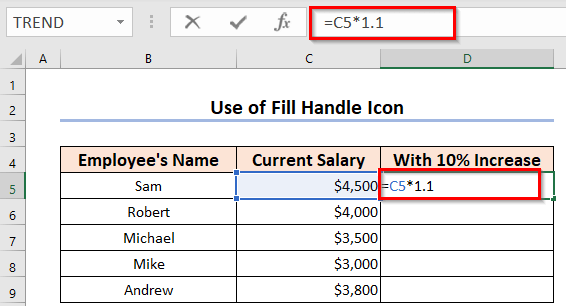
- هاڻي، ENTER کي دٻايو ۽ توهان ڏسندا Sam لاءِ نئين تنخواه ۾ سيل D5.

- ان کان پوء، ٻين سڀني ملازمن جي نئين تنخواه جي جانچ ڪرڻ لاء، سڀ کان پهريان، پنهنجي ماؤس جي ڪرسر ڏانهن اشارو ڪيو. هيٺ ساڄي ڪنڊ جو سيل D5. هتي، توهان کي هڪ '+' نشان نظر ايندو. جنهن کي چئبو آهي Fill Handle icon.
- پوءِ، ان کي پنهنجي ماؤس سان ڪلڪ ڪريو، ۽ بٽڻ کي ڇڏڻ کان سواءِ ان کي هيٺ سيل D9 ڏانهن ڇڪيو ۽ پوءِ ان کي اتي ڇڏي ڏيو. .

ان ڪري، توهان سڀني ملازمن جي نئين تنخواه جي رقم حاصل ڪندا. هن طريقي کي سڏيو ويندو آهي 'Fill Down' جيئن توهان ٻين سيلن کي ڀرڻ سان ڇڪي رهيا آهيو. 1st سيل جو حوالو.
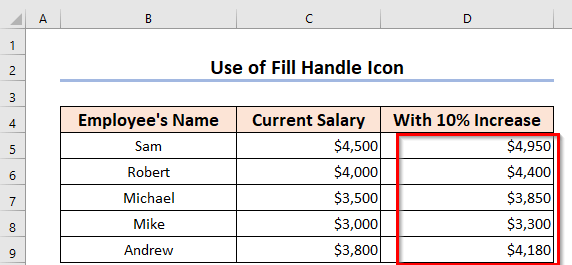
وڌيڪ پڙهو: هڪ فارمولا کي ڪيئن نقل ڪجي ڪالمن ۾ Excel( 7 طريقا)
2. سيل ريفرنسز کي تبديل ڪرڻ سان فارمولا نقل ڪرڻ لاءِ ڊبل ڪلڪ ڪري Fill Handle Icon
انهي سان گڏ توهان سڀني ملازمن جي وڌندڙ تنخواه جو اندازو لڳائي سگهو ٿا ڊبل ڪلڪ ڪيو '+' نشان پڻ.
- سڀ کان پهريان، توهان کي حساب ڪرڻو پوندو پهرين سيل (D5) لاءِ صرف جيئن اڳ.
- ٻيو، '+' آئڪن تي ڊبل ڪلڪ ڪريو .
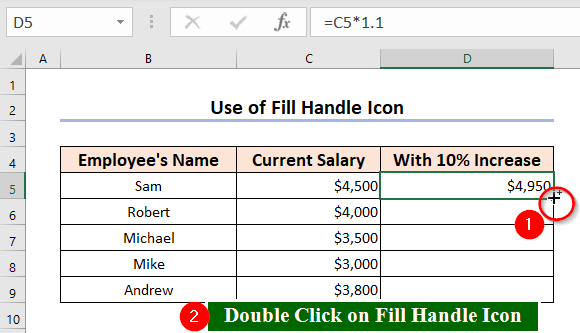
نتيجي طور، توهان سڀني ملازمن جي تنخواه کي هڪ ڀيرو ڏسندا.

وڌيڪ پڙهو: ڪيئن نقل ڪجي فارمولا Excel ۾ (6 Quick) طريقا)
3. فارمولا کي نقل ڪرڻ لاءِ هڪ ايڪسل ٽيبل ٺاهڻ
هي هڪ ٻيو تمام سٺو آپشن آهي هڪ ڪاپي ڪرڻ لاءِ فارمولا سان سيل حوالن کي تبديل ڪرڻ.
- سڀ کان پهريان، هيٺ ڏيکاريل سڄو سيڪشن چونڊيو.
- ٻيو، داخل ڪريو ٽئب >> ٽيبل آپشن چونڊيو.
25>
بعد ۾، هڪ ڊائيلاگ باڪس جو ٽيبل ٺاهيو ڪندو. ظاهر ٿيڻ.
- اڳيون، پنھنجي ٽيبل لاءِ ڊيٽا چونڊيو. 8
- پوءِ، دٻايو OK .

هن وقت، ٽيبل ظاهر ٿيندو. هيڊرز.

- هاڻي، سيل D5 ڏانهن وڃو، '=' علامت، منتخب ڪريو C5، ۽ ان کي 1.1 سان ضرب ڪريو اڳي وانگر.
29>
13> 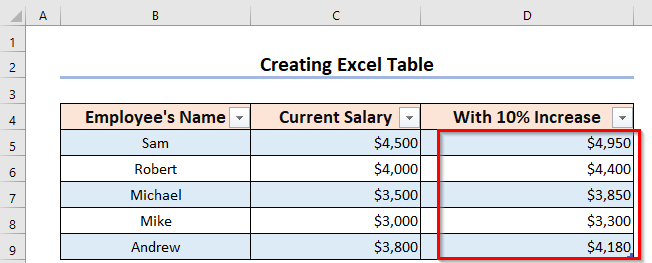
4. ايڪسل ۾ غير ملندڙ سيلز ۾ فارمولا نقل ڪيو
مثال طور، ڪڏهن ڪڏهن ٿي سگهي ٿو خلا جي وچ ۾ قطارن ۾ يا هڪ چارٽ ۾ ڪالمن به.
هاڻي، جيڪڏهن توهان استعمال ڪريو 'Fill Down' ھتي طريقو D6 ۽ D9 سيلز ڏيکاريندو 0 نتيجن جي طور تي يا اڃا به ڏيکاري سگھي ٿو غلطي پيغام جيئن اتي ڪو به حساب نه ڪيو ويندو.

- انهي ڪري، هن صورت ۾، توهان کي ڪاپي سيل D5 پهرين ساڄي ڪلڪ ڪري ان تي مائوس.
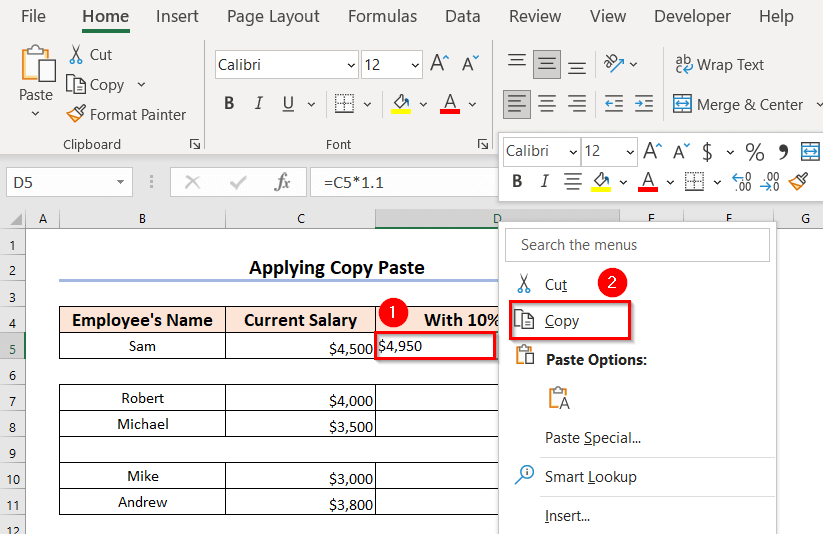
- پوءِ، توهان داخل ڪندا CTRL ۽ ان کي جاري ڪرڻ کان سواءِ، کي منتخب ڪرڻ جاري رکو. D7، D8، D10، ۽ D11 سيلز.

- ان کان پوءِ، ساڄي ڪلڪ ڪريو ماؤس کي ٻيهر ۽ چونڊيو پهريون آپشن مان پيسٽ ڪريو آپشنز .

نتيجي طور، توھان حاصل ڪندا توھان جا مطلوب نتيجا صحيح جڳهون آساني سان.
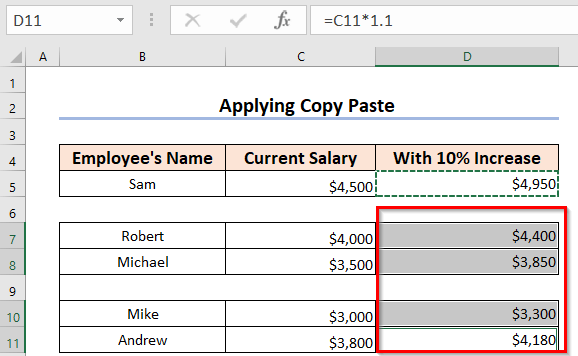
5. هڪ ئي فارمولا استعمال ڪندي ڪيترن ئي ڪالمن لاءِ هڪ ئي وقت Excel ۾
ڪڏهن ڪڏهن توهان کي ڪالمن يا قطار جي حسابن کي ساڳي ڊيٽا سان ڪرڻو پوندو آهي پر مختلف multipliers سان. هتي، اچو ته اهو معلوم ڪريون ته ملازمن جون پگهارون ڇا هونديون ٻنهي سان 10% ۽ 20% واڌ.
تو بنيادي طور تي، توهان استعمال ڪرڻ وارا آهيو هڪ عام فارمولا، پرتوھان کي اھو استعمال ڪرڻو پوندو ٻن مختلف ڪالمن لاءِ. دراصل، قطار 11 ۾، ڳڻپيوڪر ڪالمن جي هيٺان ٻه ملٽيپلائر آهن حسابن کي آسان ڪرڻ لاءِ.

- سڀ کان پهريان، توھان منتخب ڪندا array D5:E9 ماؤس سان. هتي، جيڪڏهن توهان 2013 کان Excel جو پراڻو ورزن استعمال ڪري رهيا آهيو ته پوءِ D5 تي ايڊيٽنگ کي فعال ڪرڻ لاءِ F2 کي دٻايو. ان کان علاوه، اسان استعمال ڪيو Microsoft 365 ورزن هتي.

- هاڻي، صرف سيل C5 کي D11 سان ضرب ڪرڻ لاءِ فارمولا ٽائيپ ڪريو ( 1st) ملٽي پليئر) پر في الحال ڪم نه ڪريو.
دراصل، توهان کي ڪالم C سان گڏوگڏ قطار 11 کي بند ڪرڻو پوندو. استعمال ڪندي ڊالر ($) سائن ان جي اڳيان فارمولا باڪس جي اندر صحيح حسابن کي يقيني بڻائڻ لاءِ ميل سيل حوالن جي تحت. هتي، اسان توهان جي رهنمائي ڪنداسين انهي ذريعي 'مڪسڊ سيل ريفرنسز' ڪجھ طريقا بعد ۾.
هاڻي، توهان کي صرف ذهن ۾ رکڻو پوندو ته توهان هي استعمال ڪري رهيا آهيو 1>'$' علامت ان لاڪ ڪرڻ لاءِ ضرب ڪندڙ قطار (11) انهن جي لاڳاپيل ڪالمن لاءِ، ۽ ساڳيءَ طرح، توهان لاڪ ڪري رهيا آهيو موجوده تنخواه (ڪالمن سي) هر ملازم لاءِ ٻه مختلف ڪيسن ۾ وڌندڙ تنخواه جي تناظر جي حساب ڪتاب کي يقيني بڻائڻ لاءِ.
38>
انهن عملن سان مڪمل ٿيڻ کان پوءِ.
- آخر ۾، دٻائڻ بدران CTRL+ENTER کي دٻايو. صرف ENTER ۽ توهان سڀ ڪجهه ڏسي سگهنداسڀني ملازمن جي ٻنهي صورتن ۾ نئين ۽ وڌيل تنخواه.

6. سيل حوالن کي تبديل ڪرڻ سان فارمولا نقل ڪرڻ لاءِ Fill Handle Icon جو مختلف استعمال
هاڻي هڪ سيريز کي ڏسو. بنيادي طور تي، اهو هڪ سلسلو آهي جنهن ۾ 5 جي ضربن تي مشتمل هوندو. توهان ڪالمن ۾ ايندڙ سڀئي قيمتون هڪ واحد ڪلڪ سان ڪيئن حاصل ڪندا؟
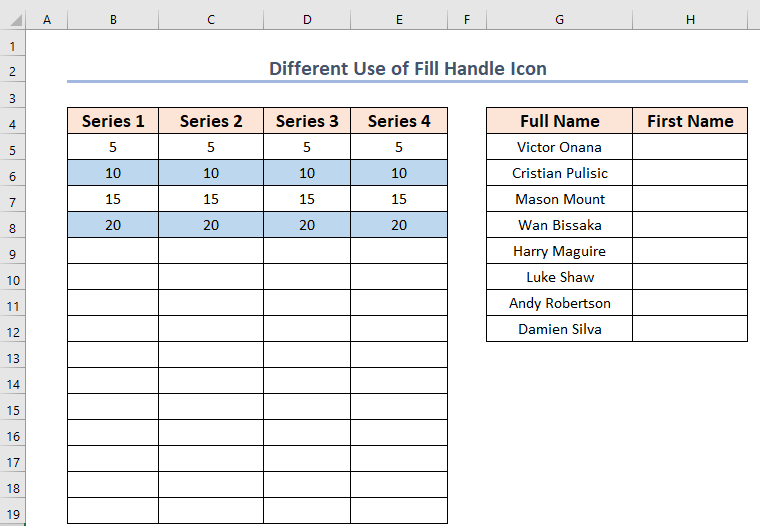
- سڀ کان پهريان، سيل چونڊيو جنهن ۾ B5 کان B8 ، رکو مائوس پوائنٽر کي ساڄي ھيٺئين ڪنڊ ڏانھن B8 سيل، ۽ پوءِ ڀريو سيريز.
41>
نتيجي طور، توھان حاصل ڪندا سڀ گھربل قدر ملٽي پليئرز لاءِ 5 . بنيادي طور تي، Excel کي مقرر ڪيو ويو آهي Fill Series default طور.
42>
هاڻي، اچو ته ڏسو ٻين ڪاپي آپشنز. هتي، جيڪڏهن توهان چونڊيو ڪپي سيلز ، اهي 1st 4 سيلز جيڪي توهان اڳي چونڊيا آهن انهن کي بار بار هيٺئين طرف نقل ڪيو ويندو.
43>
۽ جيڪڏھن توھان چونڊيو Fill Formatting صرف ، ھتي صرف سيل جو نمونو يا پس منظر نقل ڪيو ويندو، نه ته قدر.

وڌيڪ، جيڪڏهن توهان بغير فارميٽنگ ڀريو چونڊيو، توهان کي سڄو سلسلو ملندو، پر سيل جي نمونن جو پس منظر نه هوندو. هتي نقل ڪيو ويو آهي.

آخري ۾، اهو شايد تمام دلچسپ حصو آهي. فرض ڪريو ته توھان حاصل ڪرڻ چاھيو ٿا صرف پھريون نالا ھڪڙي فهرست مانمڪمل نالا.
- هاڻي، پهريون نالو جي ڪالمن ۾، ان کي هڪ ڀيرو ٽائپ ڪريو پهريون صرف هڪ لاءِ.
- پوءِ، Fill Handle icon کي ڇڪيو.
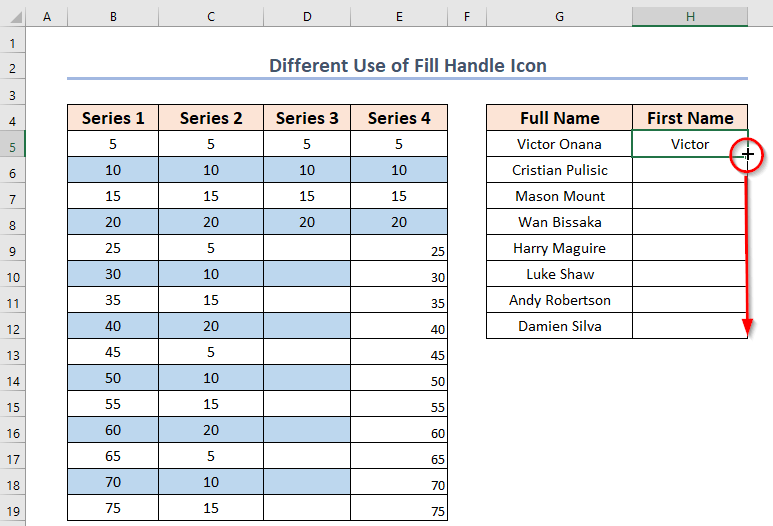
- ان کان پوءِ، منتخب ڪريو فليش ڀريو.
۽ سڀ پھريون نالا ڪالمن ۾ فوري طور تي ڏيکاريا ويندا.
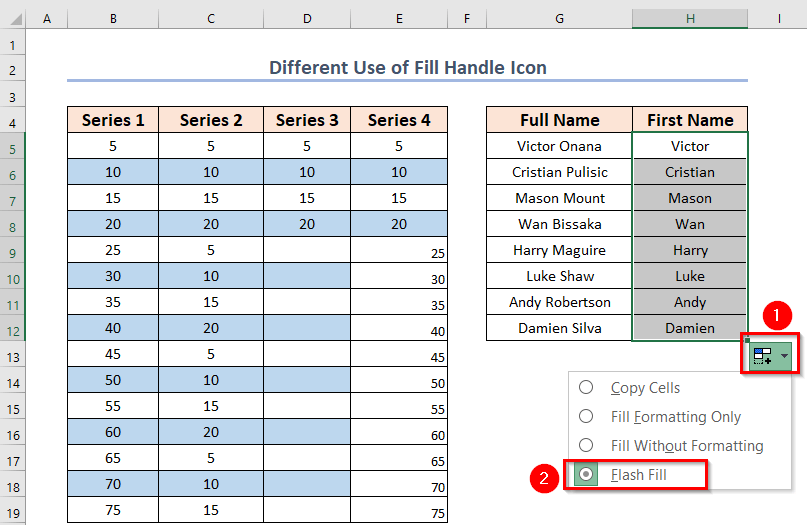
7. ايڪسل ۾ فارمولا ڪاپي ڪرڻ لاءِ مختلف پيسٽ جا اختيار لاڳو ڪرڻ
پسند ڪريو Copy آپشنز، لڳ ڀڳ ساڳيا يا وڌيڪ آپشنز توهان کي ملندا Paste آپشنز ۾ پڻ. هتي، توهان استعمال ڪري سگهو ٿا پيسٽ ڪريو اختيارن کي نقل ڪرڻ لاءِ Excel ۾ هڪ فارمولا نقل ڪرڻ لاءِ سيل حوالن کي تبديل ڪرڻ سان
- جيڪڏهن توهان ڪاپي ڪرڻ چاهيو ٿا کالم ڊي کي F، پوءِ ڪالمن جي حد چونڊيو جيڪو توهان نقل ڪرڻ چاهيو ٿا، ۽ ان ۾ فارمول پڻ شامل آهن. پر توھان کي لاڪ ڪرڻو پوندو کالم C ٻي صورت ۾ پيسٽ ڪرڻ دوران ڪالم F، قدر ڪالم C مان هتي ظاهر نه ٿيندا، بلڪه ۾ خالي سيلز. ڪالم F کي 1.1 سان ضرب ڪرڻ چاهيو ٿا ۽ غلطي جا پيغام ڏيکاريا ويندا.
48>
- هاڻي، سائيٽ ڪلڪ ڪريو ماؤس تي سيل F5 ۽ توھان کي مختلف قسم جا پيسٽ ڪريو آپشن ملندا.
The 1st هڪ ۾ اهي فارمولا شامل هوندا جيڪي توهان ڪالمن ڊي
49>
ان کان علاوه، جيڪڏهن توهان قدر (123)<2 چونڊيو ٿا> آپشن ته پوءِ ڪالمن ڊي مان صرف قيمتون ڪاپي ڪيون وينديون، فارمول يا فنڪشن نه.
50>
۽ جيڪڏهن توهان وڃو پيسٽ لنڪ ، پوءِ حساب ڪيل قدر ڏيکاريا ويندا کالم F، هي اختيار اصل ۾ ڪالمن ڊي
51>
ان کان علاوه، ڪجھ ٻيا به آهن. Paste آپشنز جيڪي توھان ڳولي سگھوٿا Paste Special tab.

هتي، توھان پيسٽ ڪرڻ لاءِ مختلف قسم جا اختيار چونڊي سگھو ٿا قدر يا فارمولا يا ٻئي توهان جي گهربل معيار تي منحصر آهن.

وڌيڪ پڙهو: فارمولا کي ڪيئن نقل ڪجي ۽ ايڪسل ۾ ٽيڪسٽ طور پيسٽ ڪجي ( 2 طريقا)
ملندڙ پڙھڻ
- Excel VBA کي نقل ڪرڻ لاءِ فارمولا لاڳاپيل حوالي سان (ھڪ تفصيلي تجزيو)
- فارمولا ڪاپي ڪرڻ لاءِ Excel ۾ بغير ڇڪڻ (10 طريقا)
- VBA فارمولا کي نقل ڪرڻ لاءِ سيل مٿان سيل مان Excel ۾ (10 طريقا)
- سڄي ڪالمن ۾ فارمولا ڪاپي ڪيئن ڪجي ايڪسل ۾ (7 طريقا)
8. ايڪسل ۾ فارمولا بار مان فنڪشن (ن) کي ڪاپي ڪرڻ
توهان توهان به فارمولا بار مان سڌو فارمولا ڪاپي ڪري سگهو ٿا ۽ ان کي استعمال ڪريو ڪنهن به سيل ۾ جيڪو توهان چاهيو ٿا. es 5 ملازمن کي استعمال ڪندي SUM فنڪشن .
54>
- هاڻي، <1 تي ڌيان ڏيو> فارمولا بار ۽ ڪٽ هي فارمولا ڪاپي ڪرڻ بدران. هتي، جيڪڏهن توهان هن فارمولا کي نقل ڪريو ٿا، توهان کي ٻئي هنڌ پيسٽ ڪرڻ لاءِ سيل ريفرنس کي لاڪ ڪرڻو پوندو.
55>
- ان کان پوءِ، ان کي پيسٽ ڪريو. تي سيل E7 .
56>
نتيجي طور، توھان حاصل ڪندا ڳڻپيوڪر قيمت ساناتي فارمولا.
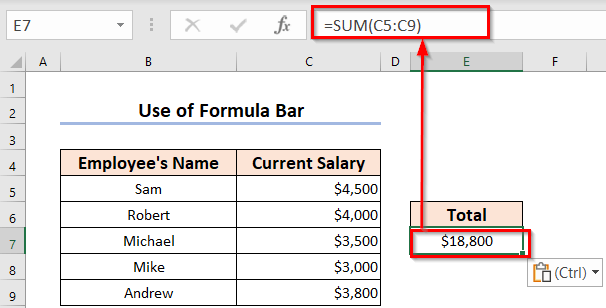
پر جڏھن کان توھان فارمولا ڪٽيو آھي تنھنڪري سيل C11 مان قيمت ختم ٿي ويندي، ۽ توھان کي اھو ئي پيسٽ ڪرڻو پوندو. فنڪشن ٻيهر سيل C11 تي ۽ حساب ڪيل قيمت واپس ٿي ويندي.
58>
وڌيڪ پڙهو: ڪاپي فارمولا ۾ صرف ھڪڙي سيل ريفرنس کي تبديل ڪندي Excel
9. جيڪڏھن توھان نٿا چاھيو ته سيل حوالن کي تبديل ڪرڻ لاءِ ھڪڙو فارمولا نقل ڪرڻ لاءِ Excel
اھو ھڪڙو مشڪل حصو آھي، پر توھان ڪندا اهو دلچسپ ڳوليو، مون کي اميد آهي. آخرڪار، مون اڳ ۾ ئي هن موضوع تي ٿورو خيال ڏنو آهي جڏهن 5هين طريقي تي بحث ڪيو وڃي جتي توهان کي نقل ڪرڻو پوندو هڪ اڪيلو فارمولا استعمال ڪرڻ لاءِ ٻه مختلف ڪالمن.
هاڻي، اچو ته تفصيل سان هڪ نظر وجهون. اڳ وانگر، توهان کي ڳولڻو پوندو وڌايل تنخواه ٻنهي سان 10% ۽ 20% واڌ.
- سڀ کان پهريان، منتخب ڪريو Array D5:E9.
- ٻيو، C5 سان D11 ۾ D5 سيل.
59>
- هاڻي، دٻايو CTRL+ENTER ڪيز.
60>
هتي، سبب اهو آهي ته توهان سيل حوالن کي بند نه ڪيو آهي. تنهن ڪري، توهان انهن کي ڪيئن ۽ ڪڏهن بند ڪندا؟!
انهي کان پهريان، اچو ته هڪ نظر ڏسون سيل D6 تي. هاڻي، وڃو فارمولا بار ۽ توهان ڏسندا ته حساب ڪتاب جي وچ ۾ ضرب جي بنياد تي عمل ڪيو ويو آهي.

